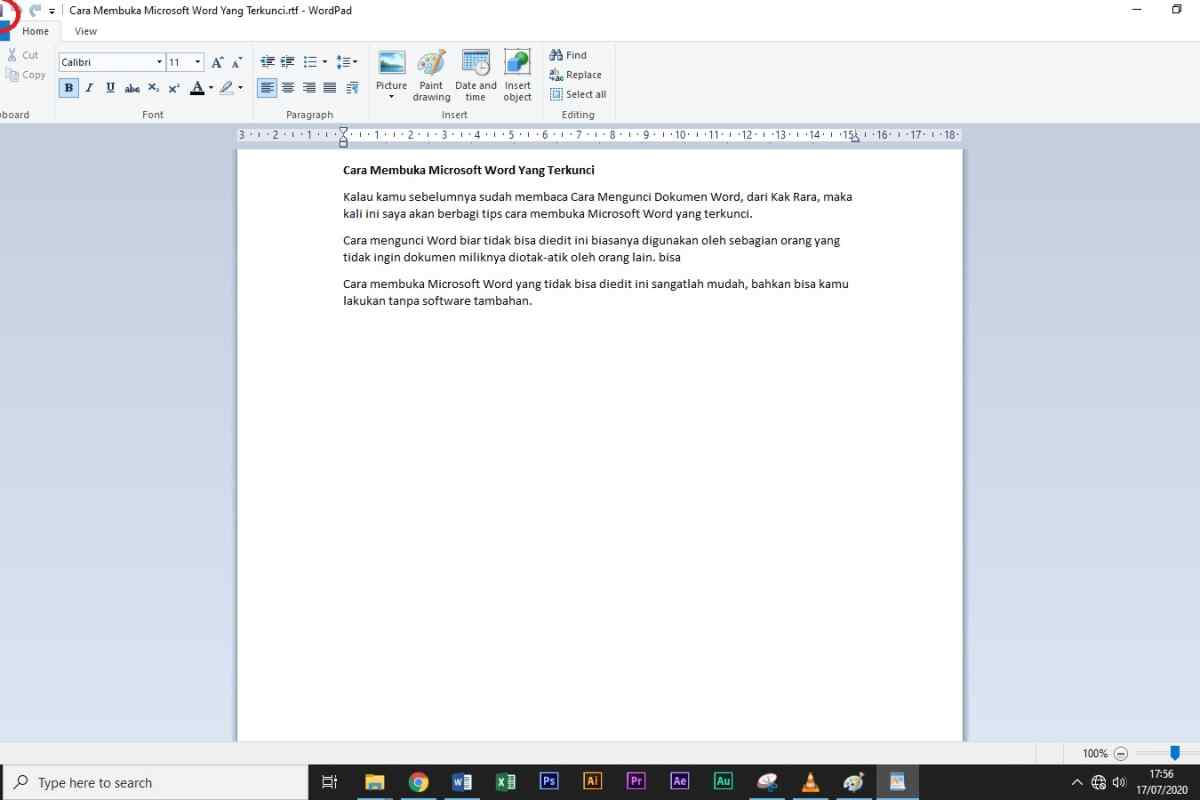У текстового редактора WordPad є одна особливість - у ньому не можна створювати таблиці. Втім, таблицю можна імпортувати з інших програм, наприклад з MS Word або MS Excel.
Текстовий редактор WordPad
WordPad - це текстовий редактор, який за замовчуванням встановлений на всіх операційних системах Windows. На відміну від блокнота, ця програма вміє не тільки редагувати, а й форматувати текст. Крім того, WordPad підтримує графіку, а також вміє імпортувати об 'єкти з інших програм. Але порівняно з іншими текстовими редакторами це досить простий додаток з обмеженими можливостями.
Створення таблиці в WordPad
Щоб вставити таблицю в WordPad, необхідно мати ще одне програмне забезпечення, яке вміє створювати таблиці. Наприклад, Microsoft Excel або Microsoft Word. Для початку потрібно запустити текстовий редактор WordPad. Найпростіше його знайти, відкривши меню "Пуск" і набравши назву програми в пункті "Знайти програми і файли". Далі потрібно вказати місце в документі, де розташовується таблиця (поставивши курсор миші в певне місце).
Щоб вставити таблицю в WordPad, виберіть пункт "Вставка" та "Вставити об 'єкт" на панелі меню (у верхній частині документа). Відкриється нове діалогове вікно, в лівій частині якого потрібно вибрати "Створити новий", а потім у полі "Тип об 'єкта" вибрати програму, яка вміє працювати з електронними таблицями. Наприклад, виберіть "Аркуш Microsoft Excel". Після натискання кнопки "ОК" почнеться обробка об 'єкта вставки і відкриється нове вікно Microsoft Excel.У відкритому вікні програми Excel можна створити таблицю необхідних розмірів, заповнити її даними, тут же відформатувати тощо. При цьому всі зміни в Excel будуть миттєво відображатися в текстовому редакторі WordPad - намалюєте таблицю, вона тут же відображається, напишете одне слово - і воно відразу ж з 'явиться. Таблиця буде збережена як малюнок, і її можна буде пересувати по документу в будь-яке місце. Якщо виникне необхідність редагувати деякі дані, достатньо клацнути двічі по таблиці і знову відкриється вікно MS Excel, де можна внести зміни. Імпортувати таблицю з MS Word у WordPad теж нескладно. Щоб знову вибрати "Вставити об 'єкт" на панелі меню, виберіть пункт "Документ Microsoft Word" у полі "Тип об' єкта". У вікні MS Word ви можете намалювати таблицю двома способами. Перший - це вибрати на панелі меню "Таблиця - Намалювати таблицю" та вручну намалювати таблицю. Другий спосіб - вибрати в панелі меню "Таблиця - Вставити - Таблиця", вказати необхідну кількість стовпчиків і рядків і програма сама намалює таблицю. Вирізати або копіювати її не знадобиться, оскільки всі зміни автоматично зберігаються в WordPad.